Интерфейс: новые направления в проектировании компьютерных систем.
Чем меньше кнопок, тем лучше?
Переносной осциллограф Флюка,[14] который я недавно тестировал (рис. 3.4), кажется невероятно мощным и надежным устройством. 35 кнопок, которыми он оснащен, контролируют несчетное количество режимов и функций. Мне было трудно научиться пользоваться этим прибором, и оказалось, что с ним невозможно работать быстро, если пытаться работать со многими его функциями.

Рис. 3.4. Измерительный прибор Флюка. Мощный прибор с простым дизайном, с бесчисленным множеством функции и малым количеством кнопок, которым трудно научиться пользоваться и в котором иногда бывает трудно добраться до не обходимой вам функции. С другой стороны, при бор снабжен щупами разных цветов, что исключает традиционный источник путаницы относительно того, какой щуп для чего предназначен
Осциллограф Tektronix (рис. 3.5) с мириадами настроек, которые на первый взгляд выглядят отпугивающими, все же легче и изучить, и использовать. Количество переключателей и ручек почти такое же, как и у цифрового прибора, но многие из управляющих ручек имеют множество настроек, которые доступны сразу. Кроме того, настройки на передней панели обозначены таким образом, что сразу заметны, а не спрятаны в меню, которые требуется еще вызвать, чтобы увидеть. Прибор Флюка предлагает гораздо большую функциональность, но за счет усложнения некоторых задач, которые раньше были довольно простыми. Поворачивающиеся ручки, конечно, являются намного более простыми в использовании, чем любая из кнопок в приборе Флюка. Следует еще добавить, что Флюк перестарался в создании слишком ветвящейся структуры подменю.

Рис. 3.5. Осциллограф Tektronix снабжен мириадами настроек, и хотя в первый момент и кажется очень сложным, с ним, тем не менее, можно легко и быстро работать. Все ручки, которые могут изменить настройку прибора, обозначены красным цветом
По относительной легкости использования эти осциллографы очень напоминают мне два радиоприемника. В моей авторадиоле (рис. 3.6) имеются предварительные настройки для 18 радиостанций, сгруппированные в 3 группы по шесть станций каждая. С помощью специальной кнопки можно переходить от одной группы к другой, а ряд из 6 кнопок соответствует станциям в каждой группе. На жидкокристаллическом экране отображается номер группы (от 1 до 3). Таким образом, семи кнопок оказывается достаточно для выбора 24 станций.

Рис. 3.6. Радиоприемник в моей машине довольно трудно использовать по назначению. Кроме того, почти невозможно запомнить, как в нем устанавливаются часы
Другой мой радиоприемник – это превосходный электронный прибор Sony 2010 (рис. 3.7), в котором можно иметь 32 предварительные настройки, закрепленные за 32 одинаковыми кнопками, выстроенными по 8 кнопок в 4 ряда. На первый взгляд этот радиоприемник кажется более сложным, но, как показали мои опросы владельцев таких радиоприемников и мой продолжительный личный опыт использования, такая конструкция позволяет с большей легкостью найти настройку на необходимую станцию, особенно в темноте. Для этого следует всего лишь отсчитать вниз ряд, в котором находится нужная кнопка, и затем, так же отсчитав ее номер в ряду, нажать на нее. В устройстве запоминаются все настройки, связанные с каждой станцией, в том числе и то, в каком диапазоне она находится (FM, AM, короткие волны, авиадиапазон (aircraft band)) и другие параметры, которые вы установили. При нажатии одной из 32 кнопок все настройки, требуемые для воспроизведения станции, устанавливаются сразу и автоматически. Те станции, которые я слушаю чаще всего, я закрепил за кнопками, находящимися ближе к левому верхнему углу.
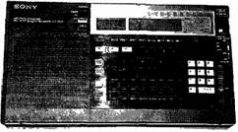
Рис. 3.7. В коротковолновом радиоприемнике Sony 2010 имеется много кнопок, но можно легко и быстро научиться пользоваться этим прибором
В автомобильном радиоприемнике удобство использования жертвуется в пользу меньшего числа кнопок и небольшого размера лицевой панели. Худшим свойством конструкции этого приемника является то, что для того чтобы узнать, какой из рядов предварительных настроек сейчас активен, вы вынуждены отрывать взгляд от дороги, иначе вы не найдете нужной вам станции. (Чтобы переключиться с AM на FM или наоборот, требуется найти и нажать две кнопки, тогда как в приемнике Sony достаточно нажать только одну кнопку, чтобы перейти на заранее настроенную волну.)
Не будет большим преувеличением сказать, что использование модальных интерфейсов в автомобилях должно быть запрещено. Очевидно, что мой автомобильный радиоприемник имеет неудовлетворительный интерфейс с точки зрения поиска и выбора радиостанций. Еще более неудовлетворительным является способ настройки часов, который предусмотрен в этом радиоприемнике. Чтобы настроить часы, мне требуется постоянно смотреть на них: сначала необходимо нажать и удерживать кнопку DISP в течение 2 секунд, чтобы переключиться в режим настройки. Для выбора часа требуется повернуть ручку настройки радиоприемника против часовой стрелки, а для выбора минут – по часовой стрелке. Чтобы закончить настройку часов, следует нажать кнопку DISP. (Эта же кнопка служит для регулировки громкости.) Плюсом здесь является то, что в моих радиоприемниках по крайней мере есть нормальные ручки для регулировки звука, а не те кнопки, которые предназначены для этого в некоторых более современных приборах, потому что с помощью этих кнопок можно довольно долго настраивать звучание на требуемую громкость, не говоря уже о том, что текущее значение громкости не видно на глаз и его нельзя определить на ощупь. В пользовательском тестировании, которое я недавно провел, каждый из 55 испытуемых предпочел для этой роли именно ручки.
Меньшее число кнопок и более простой вид лицевой панели не всегда являются лучшим решением. Это справедливо не только для графических интерфейсов, но и для инструментов и приборов.
3.2.3. Режимы и квазирежимы.
Использование клавиши «Caps Lock» для для набора заглавных букв существенно отличается от удерживания клавиши «Shift» для той же цели. Первый случай устанавливает режим, второй – нет. Ряд экспериментов, проведенных в университете г. Торонто, подтвердил, что удерживание кнопки в нажатом состоянии, нажатие на ножную педаль или любая другая форма физического удерживания интерфейса в определенном состоянии не приводит к возникновению модальных ошибок (Sellen, Kurtenbach и Buxton, 1992). Другие исследования показали, что в основе этого феномена лежат нейрофизиологические причины. Большая часть нашей нервной системы функционирует таким образом, что постоянный стимул порождает сигналы, которые со временем снижают свою способность привлекать наше внимание. Это снижение продолжается до тех пор, пока наша когнитивная система совсем не перестает получать никакие сигналы. Однако сигналы, которые сообщают нам о том, производят ли в данный момент наши мышцы усилие, не снижают уровня своего воздействия.
Включение и физическое удерживание того или иного элемента управления во время выполнения другого действия было названо пружинным режимом (spring-loaded mode) или режимом с запертой пружиной (spring-locked mode) (Johnson и Englebeck, 1989). Но такая терминология здесь не подходит, поскольку никакая физическая пружина может вообще не использоваться, клавиша или кнопка не запирается, и их удерживание не вызывает модальных ошибок. Выражение режим, удерживаемый пользователем (user-maintained mode), является более точным, но от него трудно образовать прилагательное. Для обозначения режимов, которые удерживаются пользователем кинестетически, я стал использовать термин квазирежим и его прилагательное квазимодальный (рис. 3.8).
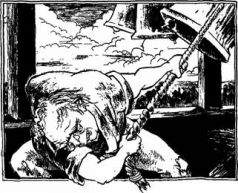
Рис. 3.8. Нотр-Дамский горбун
Квазирежимы являются весьма эффективными с точки зрения устранения режимов (Raskin, 1989). Однако излишнее использование квазирежимов может привести к абсурдным условностям, требующим запоминания десятков команд, например Control↓ Alt↓ Shift↓ Esc↓ q↑↑↑. Для сохранения эффективности число квазирежимов, скорее всего, должно быть от 4 до 7. Тем не менее, необходимо сказать, что один квазирежим может решить сразу множество различных проблем (см. раздел 5.4).
Типичная проблема, которая легко решается при помощи квазирежимов, возникает в тех случаях, когда интерфейс предлагает пользователю некий набор вариантов, например выпадающее меню в Macintosh. При таком применении квазирежимов вы нажимаете кнопку графического устройства ввода, и, пока вы удерживаете кнопку в нажатом положении, под названием меню появляется список вариантов. Вы перемещаете курсор на требуемый вариант и отпускаете кнопку, чтобы выбрать соответствующий пункт меню.
Другим случаем применения квазирежимов является циклический переход по некоторому списку опций. Если цикл начинается с одного и того же элемента списка и переход происходит в одном и том же направлении и если в списке содержится небольшое число элементов, то для выбора конкретной опции потребуется только определенное число нажатий. Например, в компьютере Canon Cat при форматировании выделенного текста пользователь может изменить стиль абзаца в пределах четырех вариантов: по левому краю, по центру, по правому краю или по ширине. Стиль абзаца определялся с помощью повторного нажатия на клавишу с надписью на фронтальной поверхности ¶STYLE
Для того чтобы задействовать функцию клавиши, обозначенную на ее фронтальной поверхности, в компьютере Canon Cat была предусмотрена специальная клавиша «Use Front» (рис. 3.9).
В общем смысле клавиша «Use Front» позволяет вам активизировать функции, обозначенные не сверху, а на фронтальной поверхности клавиш. Стиль абзаца назначался в квазирежиме (вы нажали и удерживали клавишу «Use Front», пока нажимали кнопку ¶Style), и поэтому компьютеру было ясно, сколько раз клавиша была нажата. В результате вы выучили, что одно нажатие выравнивало выделенный текст по левой стороне, два нажатия – по правой стороне, и т. д. Если бы цикл всегда начинался с той опции, которая использовалась последний раз, как это часто делается в интерфейсах, применение команды назначения стиля абзаца не могло бы стать привычным, и вам всегда приходилось бы смотреть на монитор, чтобы увидеть результат команды. Заметьте, что если бы нажатие на кнопку назначения стиля абзаца не требовало также и удерживания кнопки «Use Front», это бы не работало правильно, потому что именно удерживание кнопки «Use Front» устанавливало квазирежим и позволяло системе определить начало отсчета.
Элементы интерфейса часто можно называть привычными в том случае, что они могут легко использоваться «слепым» пользователем. Интерфейсы, построенные на основе принципов, изложенных в этой книге, часто могут использоваться даже слепыми пользователями, – а по отношению к тому, что находится вне нашего локуса внимания, мы все являемся в самом прямом смысле слепыми.

Рис. 3.9.Клавиша «Use Front» и некоторые другие командные клавиши, используемые в компьютере Canon Cat. Надпись USE FRONT имеет светло-голубой цвет, так же как и надписи на фронтальной поверхности тех клавиш, которые могут быть задействованы с помощью клавиши «Use Front»
В некоторых меню или палитрах самый используемый элемент или тот, который был использован последний раз, помещается наверх, что является простым примером адаптивного меню или адаптивной палитры. Меню или палитра делаются адаптивными исходя из того предположения, что если оставлять часто используемый элемент на виду, без необходимости поиска его в меню, то это может ускорить работу пользователя. Здесь полезно сравнить два метода. В первом методе выбранный элемент убирается из общего списка и помещается в основную палитру или меню. Во втором методе выбранный элемент копируется в основную палитру или меню (рис. 3.10).
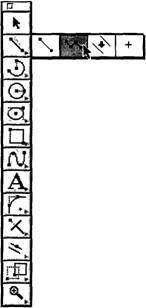
Рис. 3.10. Выдвигающаяся палитра Ашлара. Обратите внимание на то, что первый элемент из выдвигающейся группы дублируется в основном меню, поэтому все элементы, группы остаются в одном и том же порядке, что позволяет сделать их использование автоматичным
Поначалу первый метод кажется лучше, потому что в списке остается на один элемент меньше, следовательно, пользователю придется сделать на один выбор меньше, а места на экране становится больше. Однако в этом случае пользователю придется останавливаться, чтобы проверить, где именно находится нужный ему элемент: в основном меню или в выдвигающемся, особенно если с момента последнего его использования прошло больше нескольких секунд. Но второй метод, при котором пользователь всегда знает, каким по счету является тот или иной элемент в списке, обычно оказывается эффективнее, поскольку с когнитивной точки зрения, если вы помните, что и где находится в основном меню, вы сэкономите время и не станете просматривать весь список элементов. Но если вы не помните, вы сможете воспользоваться списком как обычно.
Пакет Vellum (Ashlar, 1995) является примером продукта, в интерфейсе которого грамотно используются адаптивные палитры (рис. 3.10). В этом пакете палитры действительно являются адаптивными, и каждый инструмент можно найти в ожидаемом месте. Таким образом, опытный пользователь может решить не пользоваться адаптивным меню и автоматично отправится к тому месту, где привычно располагается необходимый ему инструмент. В разделе 3.5 будет рассмотрен еще один аспект использования нескольких способов для выбора какого-либо инструмента.
Существует идея, по которой интерфейс должен адаптироваться в соответствии с эмоциональным состоянием пользователя, и в некоторых продуктах (например, Bob от компании Microsoft) действительно делается попытка приспособить интерфейс под характеристики личности пользователя. Однако пока непонятно, каким образом интерфейс может подстраиваться под пользователя, не нарушая процесса привыкания. И даже если когда-нибудь мы и сможем уверенно определять текущее эмоциональное состояние пользователя и использовать эту информацию для улучшения характеристик интерфейса, не нарушая системы автоматичных реакций и навыков пользователя, интерфейсы все же должны будут обладать способностью удовлетворять те когнитивные потребности пользователя, которые являются неизменными. Поэтому принципы, о которых идет речь в этой книге, могут быть применены и, вероятно, должны быть применены еще до настройки интерфейса в соответствии с эмоциональными потребностями пользователя.
В основном существует только два типа сигналов, которые вы вводите в компьютер или другое устройство для обработки информации: те, которые служат для создания содержания, и те, которые используются для управления системой. В этом отношении предлагается следующий практический подход: квазирежимы должны использоваться для управленческих функций, тогда как для создания содержания должны применяться операции без задействования квазирежимов. Именно этот подход можно считать наиболее верным, поскольку управлять системой, удерживая кнопку для включения квазирежима, труднее. Однако важнее, чтобы пользователь мог больше времени уделить созданию содержания и работе с ним, а не применению различных команд для управления системой.